6 лучших исправлений отсутствия звука в приложении YouTube на Android TV
Разное / / April 05, 2023
Каждый Android TV поставляется с предустановленной приложение YouTube. Вы можете войти в свою учетную запись Google и смотреть любимые видео на большом экране. Но ваш опыт может быть испорчен, если вы не слышите звук в приложении YouTube.
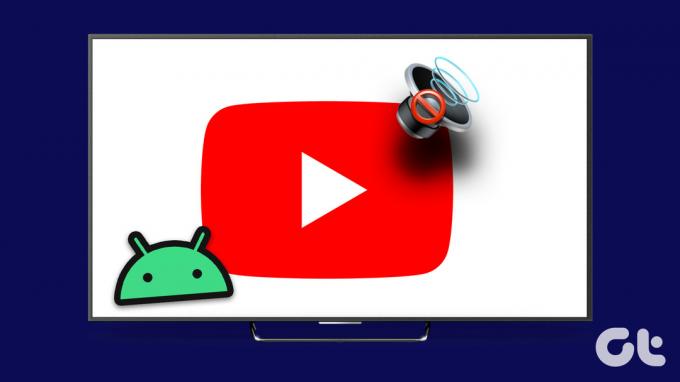
Перезапуск вашего Android TV может быть вашим первым шагом по устранению неполадок. Вы даже можете несколько раз нажать кнопки громкости на пульте. Если это не помогает, мы собрали лучшие решения для отсутствия звука в приложении YouTube на вашем Android TV.
1. Проверьте, отключен ли звук
Чтобы решить эту проблему, давайте начнем с самых основ. Сначала вы можете проверить, отключен ли звук вашего Android TV. Возможно, вы отключили звук телевизора, чтобы не мешать окружающим. Но в этой ситуации мы предлагаем снова нажать кнопку «Отключить звук» на пульте Android TV, чтобы включить звук и проверить, решена ли проблема. Поскольку приложение YouTube для Android TV не имеет встроенных регуляторов громкости, вам необходимо включить звук с помощью пульта дистанционного управления вашего Android TV.
2. Отключить Bluetooth-устройства
Следующее базовое решение — проверить, подключены ли устройства Bluetooth, такие как наушники или динамики, к вашему Android TV. Вам нужно будет отключить устройство (устройства) Bluetooth, чтобы переключить аудиовыход на динамики телевизора. Вот как.
Шаг 1: На главном экране Android TV перейдите к значку «Настройки» в правом верхнем углу.

Шаг 2: Выберите Пульты и аксессуары из списка вариантов.
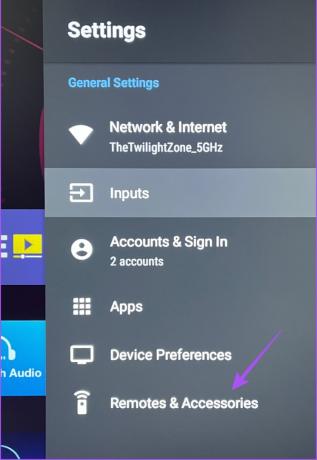
Шаг 3: Выберите подключенное Bluetooth-устройство.
Шаг 4: Выберите Unpair, чтобы отключить его от вашего Android TV.

Шаг 5: Откройте приложение YouTube и проверьте, решена ли проблема.

3. Проверьте, включен ли динамик Android TV
После отключения устройств Bluetooth вы можете проверить, включен ли динамик вашего Android TV. Если в приложении YouTube по-прежнему нет звука, вот как проверить и включить динамики телевизора.
Шаг 1: С помощью пульта дистанционного управления откройте «Настройки телевизора» с помощью кнопки «Меню». Если на вашем пульте есть специальная кнопка «Меню», используйте ее.
Шаг 2: Выберите «Еще» в списке параметров в правом нижнем углу.

Шаг 3: Выберите Звук.

Шаг 4: Прокрутите вниз и проверьте, включен ли динамик.
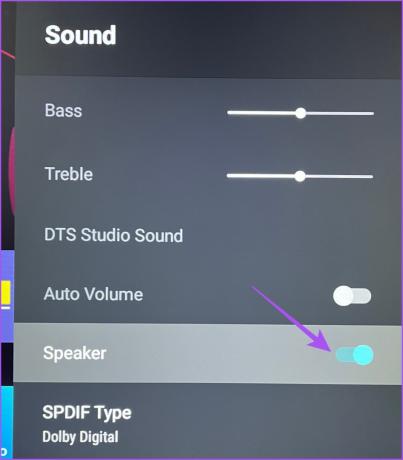
Если нет, выберите переключатель рядом с динамиком, чтобы включить его.
Шаг 5: Откройте приложение YouTube и проверьте, решена ли проблема.

4. Принудительно остановить и перезапустить YouTube
Если вы не слышите звук из приложения YouTube, мы рекомендуем принудительно закрыть и перезапустить приложение на вашем Android TV. Это даст приложению новый старт, особенно если оно долгое время работало в фоновом режиме.
Шаг 1: На главном экране Android TV перейдите в «Приложения» в верхнем меню.

Шаг 2: Нажмите и удерживайте значок приложения YouTube в списке приложений.

Шаг 3: Выберите «Информация» во всплывающем меню.
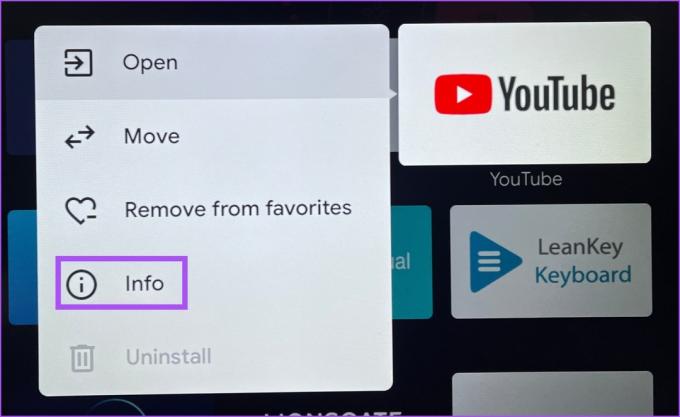
Шаг 4: Прокрутите вниз и выберите Принудительная остановка.

Шаг 5: Выберите «ОК», чтобы подтвердить свой выбор.
Шаг 6: Снова откройте приложение YouTube и проверьте, решена ли проблема.

5. Обновите приложение YouTube
Если ни одно из решений не работает, пришло время проверить наличие обновления версии приложения YouTube на вашем Android TV. Некоторые ошибки или сбои в текущей версии могут вызывать проблемы со звуком. Обновление приложения должно удалить их.
Шаг 1: На главном экране Android TV откройте Play Store.

Шаг 2: Выберите значок своего профиля в правом верхнем углу.

Шаг 3: Выберите «Управление приложениями и играми» в меню слева.

Шаг 4: Выберите Проверить наличие обновлений.

Шаг 5: Если обновление доступно, загрузите и установите его.
Шаг 6: После этого перезапустите YouTube и проверьте, решена ли проблема.

6. Обновите ОС Android TV
Наряду с обновлением приложения YouTube мы предлагаем обновить версию ОС Android TV. Поскольку YouTube является системным приложением, эта проблема может быть связана с некоторыми ошибками в программном обеспечении.
Шаг 1: На главном экране Android TV перейдите к значку «Настройки» в правом верхнем углу.

Шаг 2: Выберите «Настройки устройства».

Шаг 3: Выберите О программе.

Шаг 4: Выберите Обновление системы.
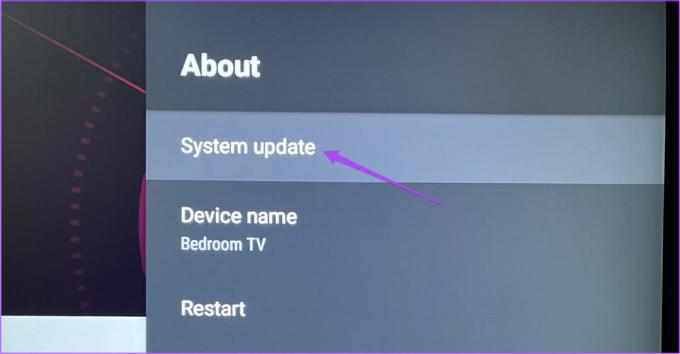
Шаг 5: Если обновление доступно, загрузите и установите его.
Шаг 6: После этого попробуйте запустить приложение YouTube и проверьте, решена ли проблема.

Устранение проблем со звуком на YouTube
Эти решения восстановят воспроизведение звука в приложении YouTube на вашем Android TV. Вы также можете прочитать наш пост, если у вас есть Проблема с черным экраном YouTube на вашем Android TV.
Последнее обновление: 28 декабря 2022 г.
Вышеупомянутая статья может содержать партнерские ссылки, которые помогают поддерживать Guiding Tech. Однако это не влияет на нашу редакционную честность. Содержание остается беспристрастным и аутентичным.
Написано
Пауруш Чаудхари
Демистификация мира технологий самым простым способом и решение повседневных проблем, связанных со смартфонами, ноутбуками, телевизорами и платформами потоковой передачи контента.



